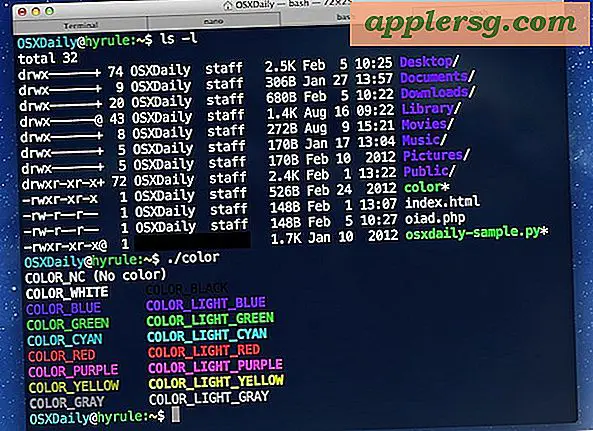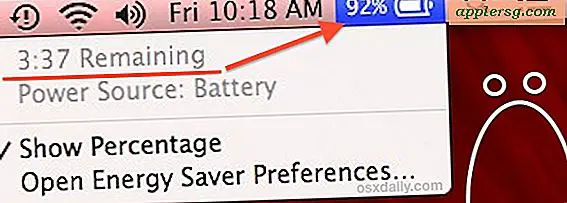Wie Launchpad Layout in Mac OS Sierra, OS X El Capitan & Yosemite zurücksetzen

Launchpad ist eine schnelle Möglichkeit, Anwendungen auf dem Mac über eine vertraute iOS-ähnliche Symbolrasterschnittstelle zu öffnen. Wenn Sie die Art und Weise, wie diese App-Symbole in Launchpad angeordnet sind, angepasst haben, möchten Sie möglicherweise von Grund auf neu starten und ihre Reihenfolge auf die Art und Weise zurücksetzen, in der die Dinge beim ersten Start eines Mac angezeigt werden. Dies kann auch hilfreich sein, wenn Sie die Anzeige von Launchpad-Symbolen neu anordnen möchten, es kann aber auch hilfreich sein, einige Anzeigefehler mit dem Launchpad zu beheben, insbesondere wenn ein Symbol nicht angezeigt wird oder falsch angezeigt wird.
In früheren Versionen von OS X konnten Benutzer Launchpad-Inhalte aktualisieren, indem sie eine Handvoll Datenbankdateien luden. Ab Mac OS und OS X 10.10.x müssen Sie jedoch eine Standardbefehlszeichenfolge verwenden, um Launchpad-Inhalt und -Layout zurückzusetzen stattdessen.
Wie Launchpad-Layout in MacOS Sierra, El Capitan zurücksetzen
- Öffnen Sie die Terminal-Anwendung und geben Sie die folgende Standard-Schreibbefehlszeichenfolge ein:
- Drücken Sie die Eingabetaste und warten Sie, bis das Dock neu gestartet und das Launchpad zurückgesetzt wurde
defaults write com.apple.dock ResetLaunchPad -bool true; killall Dock
Wenn Sie das Launchpad erneut öffnen, wird das Layout auf den Standard zurückgesetzt, wobei alle gebündelten Apps auf dem ersten Bildschirm von Launchpad und Drittanbieter-Apps auf den sekundären (und ggf. dritten) Bildschirmen angezeigt werden.
Sie können die Symbole und das Layout des Launchpads nach Belieben neu anordnen oder das Standardlayout von Apple-Apps auf dem ersten Bildschirm beibehalten, mit Apps von Drittanbietern und Ergänzungen auf den späteren Bildschirmen.
Diese Standard-Befehlszeichenfolge wurde auf Stackexchange gefunden, obwohl der Benutzer, der sie erwähnte, den alten Datenbank-Dump-Trick als notwendigen Schritt-in-Test auflistet. Der letzte Befehl zum Entfernen der Launchpad-Datenbank ist nicht notwendig, um das Launchpad-Layout in OS X Yosemite 10.10 einfach zurückzusetzen .x +.